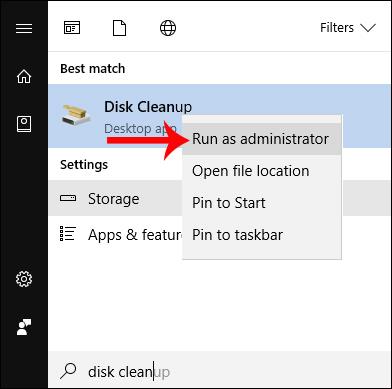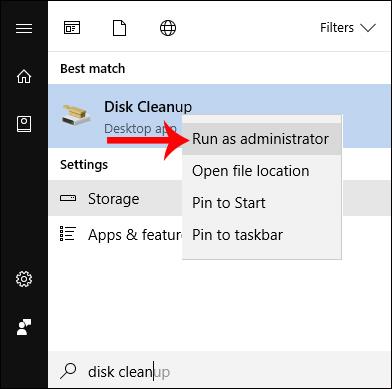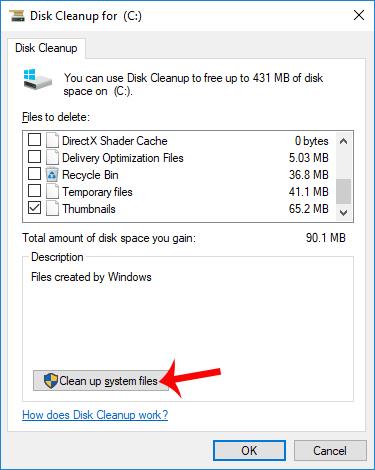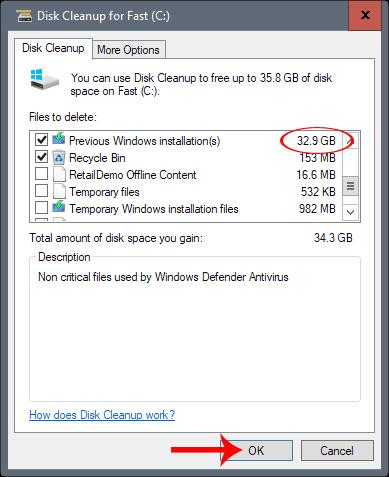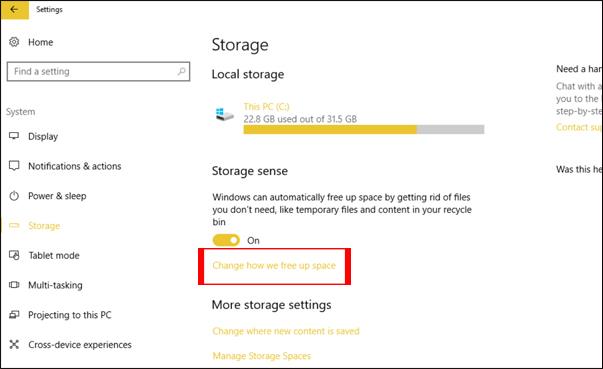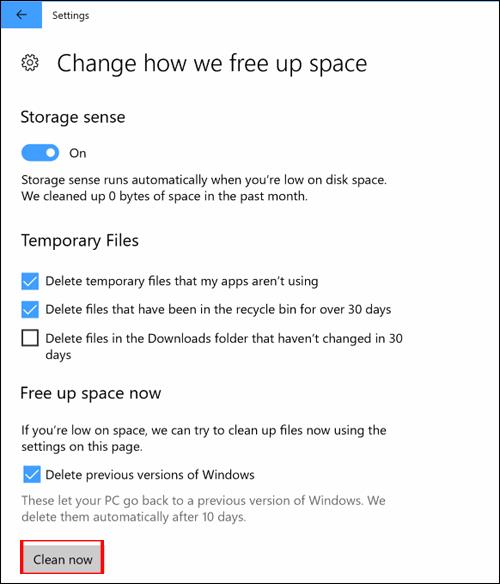Windows 10 Fall Creators voru opinberlega hleypt af stokkunum til notenda og koma með marga nýja eiginleika, viðmótsbreytingar, sérstaklega aukna afköst tækisins sem og uppfærða öryggiseiginleika.
Hins vegar tekur uppfærsla í nýja útgáfu alltaf mikið minni, vegna skrárafganga sem ekki hafa verið unnar. Að sögn sumra er plássið sem þessar aukaskrár taka upp allt að 30 GB eftir að hafa lokið uppfærslunni í Windows 10 Fall Creators Update . Svo hvernig getum við hreinsað upp allar þessar óþarfa skrár og endurheimt 30 GB pláss fyrir tölvuna?
Aðferð 1: Notaðu diskhreinsunartólið
Skref 1:
Við smellum á Start hnappinn og sláum síðan inn leitarorðið diskhreinsun í leitarstikuna. Næst skaltu hægrismella á Diskhreinsun til að opna undirvalmyndina og velja Run as Administrator .
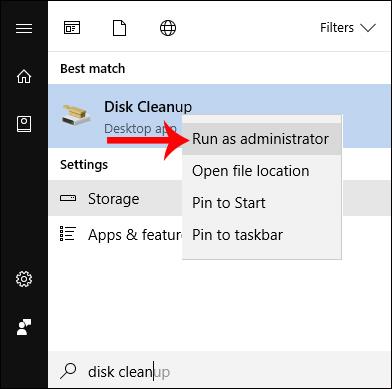
Skref 2:
Þetta tól mun skanna kerfismöppuna sem inniheldur skrár til að hreinsa upp. Næst smellir notandinn á Hreinsa upp kerfisskrár og velur harðan disk tölvunnar og velur Í lagi til að byrja.
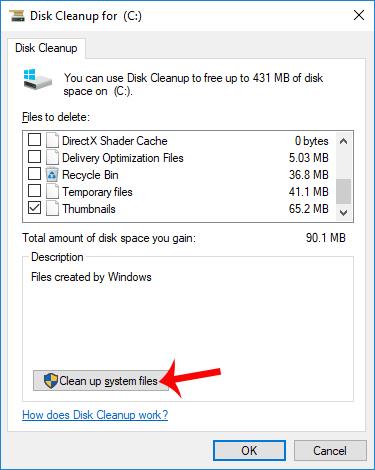
Skref 3:
Samstundis mun Diskhreinsunartólið hreinsa upp minnið ásamt nýja valkostinum Fyrri Windows uppsetningu(r) . Þetta er hlutinn sem inniheldur skrárnar sem eftir eru eftir að uppsetningunni á Windows 10 Fall Creators er lokið.
Veldu þetta atriði og smelltu síðan á Í lagi hér að neðan til að halda áfram að eyða þeim skrám sem eftir eru.
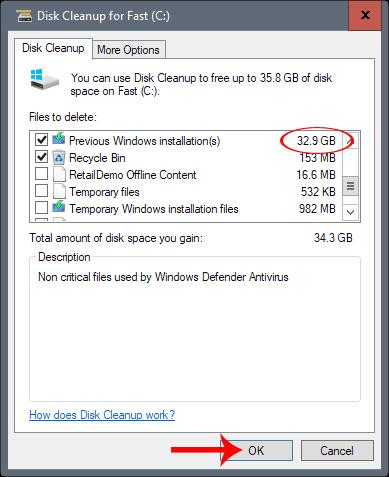
Aðferð 2: Nýr hreinsiaðgerð í geymslu
Þessi nýja útgáfa af Windows 10 Fall Creators er einnig uppfærð til að bæta við eiginleika til að hreinsa upp minni tölvunnar.
Skref 1:
Farðu fyrst í Stilling > Kerfi > Geymsla í uppsetningarviðmótinu á tölvunni þinni. Þegar skipt er yfir í Geymsluviðmótið ættu notendur að smella á Breyta því hvernig við losum um pláss rétt fyrir neðan Storage Sense.
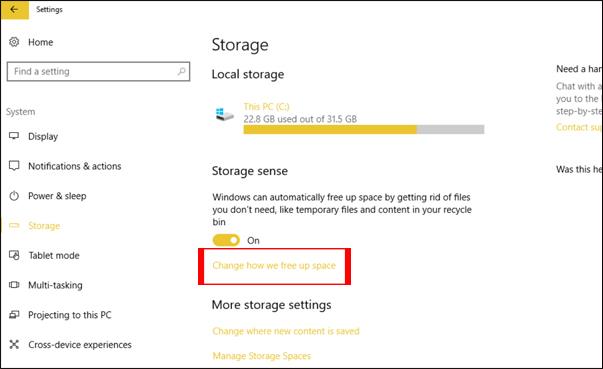
Skref 2:
Þegar nýi skjárinn opnast skaltu haka við Eyða fyrri útgáfum af Windows og velja Hreinsa núna .
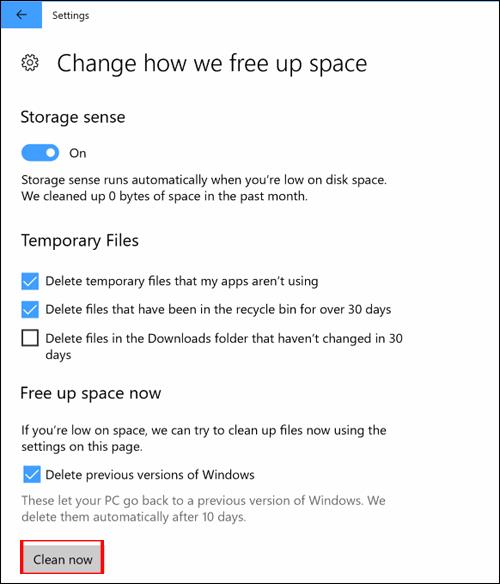
Þannig að þú hefur alveg fjarlægt afgangsskrárnar sem eftir eru eftir uppfærslu í Windows 10 Fall Creators, með því að nota Disk Cleanup tólið eða nýja hreinsunareiginleikann í Geymsluvalkostum. Með örfáum einföldum skrefum geta notendur endurheimt 30 GB af lausu plássi fyrir kerfið, eftir að hafa uppfært í Windows 10 Fall Creators.
Óska þér velgengni!